目录
一、界面布局介绍及属性
1、Horizontal Spacer
2、Horizontal Spacer基本属性
3、VerticalSpacer的位置与基本属性
此文为作者原创,转载请标明出处!
一、界面布局介绍及属性
1、Horizontal Spacer
水平间隔,主要就是布局个水平弹簧的作用,在界面中的位置如下:

2、Horizontal Spacer基本属性
关于水平弹簧一些基本属性,有弹簧名称、设置弹簧的高度和宽度使用,如下:

3、VerticalSpacer的位置与基本属性


测试下使用:
弹簧一般不会单独使用,需要配合布局器来一起使用。使用水平弹簧测试下效果,先拖动两个QPushButton、一个Horizontal Spacer在界面中,布局去下:

然后将三个全部进行选中,选择水平布局,使用如下:


再点击下在窗体中布局

此时选中弹簧,更改宽度,从40,增加为80,就可以更改两个按钮之间的距离。
推荐博客:精灵球Plus介绍_清风徐来Groot的博客-CSDN博客文章来源:https://www.toymoban.com/news/detail-403099.html
百度云盘:链接:https://pan.baidu.com/s/11b634VvKMIsGdahyBLpZ3Q 提取码:6666 文章来源地址https://www.toymoban.com/news/detail-403099.html
到了这里,关于QT入门Spacers之Horizontal Spacer、Vertical Spacer的文章就介绍完了。如果您还想了解更多内容,请在右上角搜索TOY模板网以前的文章或继续浏览下面的相关文章,希望大家以后多多支持TOY模板网!



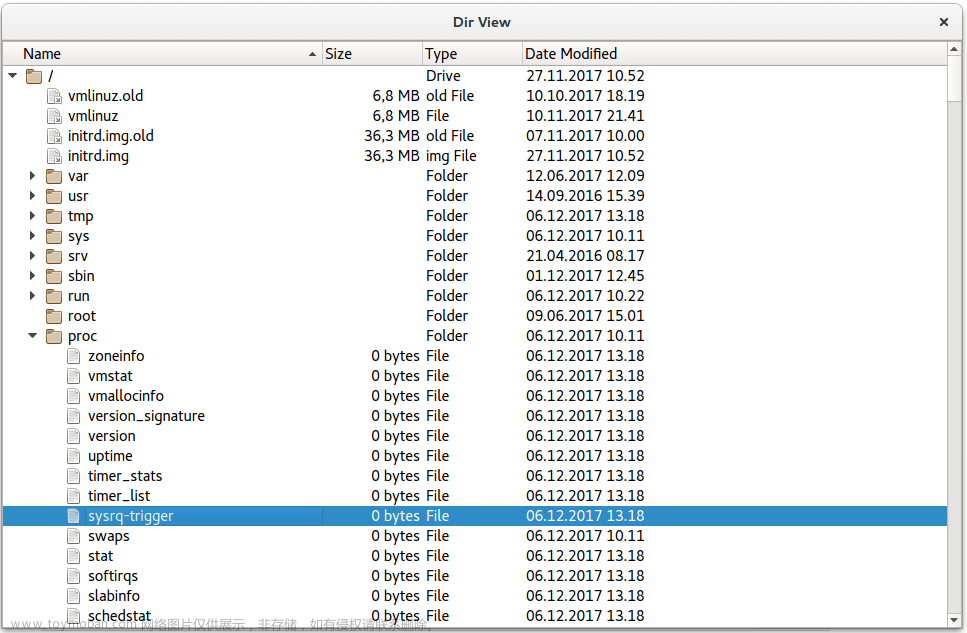

![[QT编程系列-3]:C++图形用户界面编程,QT框架快速入门培训 - 2- QT程序的运行框架:HelloWorld、常见控件、对象树原理](https://imgs.yssmx.com/Uploads/2024/02/550346-1.png)
![[QT编程系列-7]:C++图形用户界面编程,QT框架快速入门培训 - 3- QT窗体设计 - 自定义工具栏、状态栏、快捷键、图标](https://imgs.yssmx.com/Uploads/2024/02/556939-1.png)





